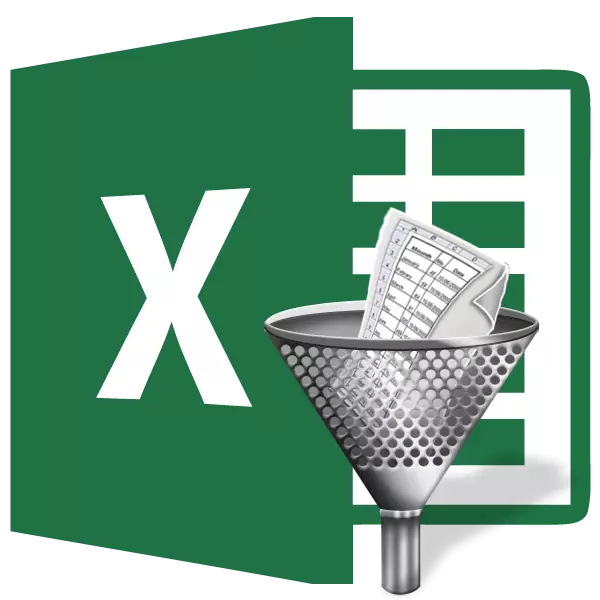
Fun wewewe ti ṣiṣẹ pẹlu kan ti o tobi data orun ni tabili, won ni o wa nigbagbogbo pataki lati ṣeto gẹgẹ kan pato ami. Ni afikun, lati mu kan pato ìdí, ma ni gbogbo data orun ni ko ti nilo, sugbon nikan olukuluku ila. Nitorina, ni ibere ko lati wa ni dapo ni a tobi iye ti alaye, awọn onipin ojutu yoo wa ni idayatọ data, ati awọn àlẹmọ lati miiran esi. Jẹ ká ri bi o jade ayokuro ati sisẹ data ni Microsoft tayo wa ni ošišẹ ti.
Simple data ayokuro
Ayokuro jẹ ọkan ninu awọn julọ rọrun irinṣẹ nigbati ṣiṣẹ ni Microsoft tayo. Lilo o, o le si ipo awọn ila ti awọn tabili ni Tito labidi ibere, ni ibamu si data ti o ti wa ni be ni iwe ẹyin.
Data ayokuro ni Microsoft Excel eto le wa ni ošišẹ lilo awọn "too ati Filter" bọtini, eyi ti o ti Pipa ninu awọn Home taabu lori awọn teepu ni Editing bọtini iboju. Sugbon, ṣaaju ki o to, a nilo lati tẹ lori eyikeyi foonu ti ti iwe nipa eyi ti a ti wa ni lilọ lati ṣe ayokuro.
Fun apẹẹrẹ, ninu awọn tabili ngo ni isalẹ, o jẹ pataki lati to awọn abáni nipa awọn ahbidi. A di ni eyikeyi cell ti awọn "Name" iwe, ki o si tẹ lori "too ati Filter" bọtini. Ki awọn orukọ ti wa ni idayatọ nipa adibi, yan awọn ohun kan "too lati A si Z" lati akojọ.
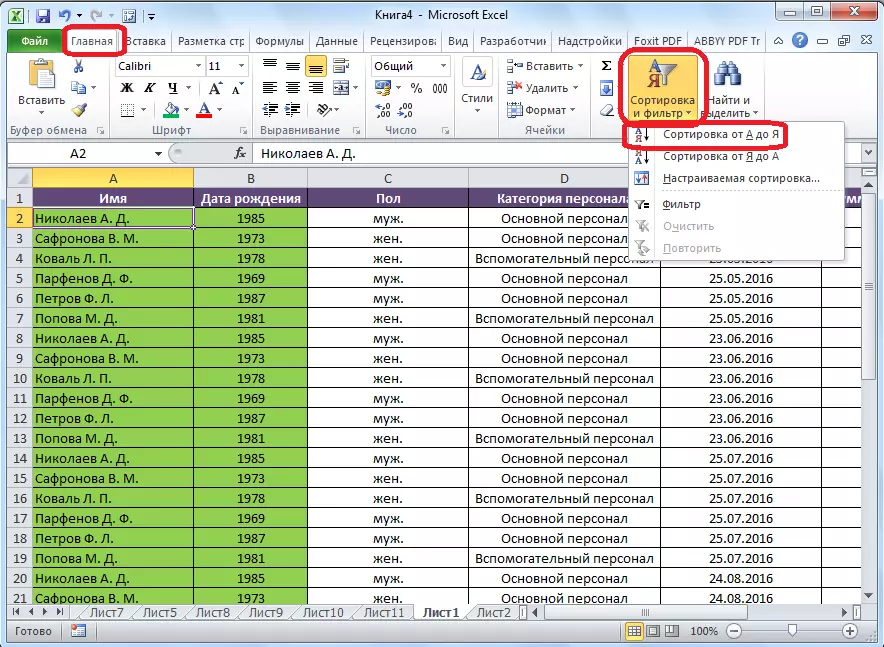
Bi o ti le ri, gbogbo data ninu tabili ti wa ni be, gẹgẹ bi alphabetic akojọ ti awọn surnames.
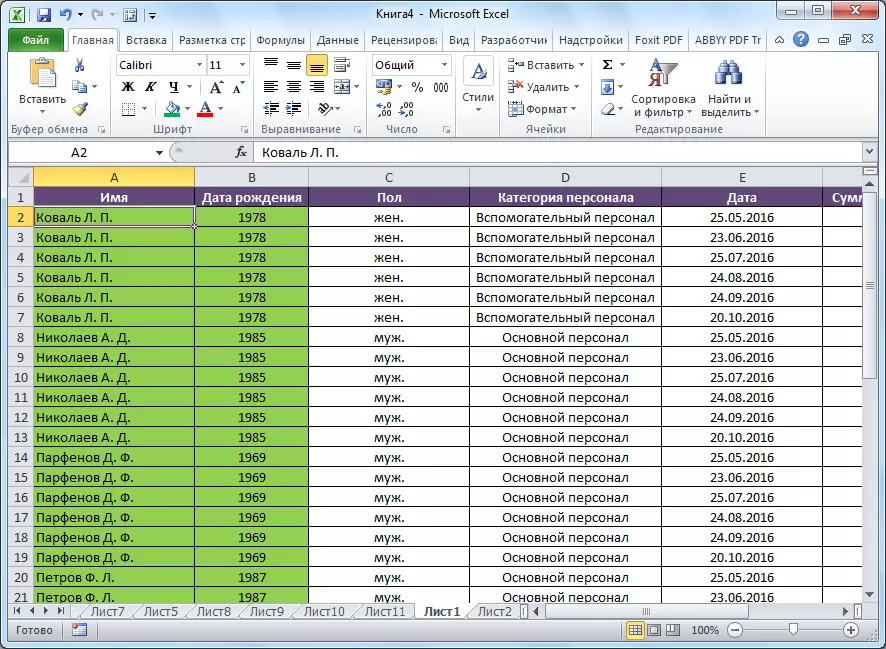
Ni ibere lati to ni awọn ọna ibere, ni kanna akojọ, yan too bọtini lati mo soke si A ".
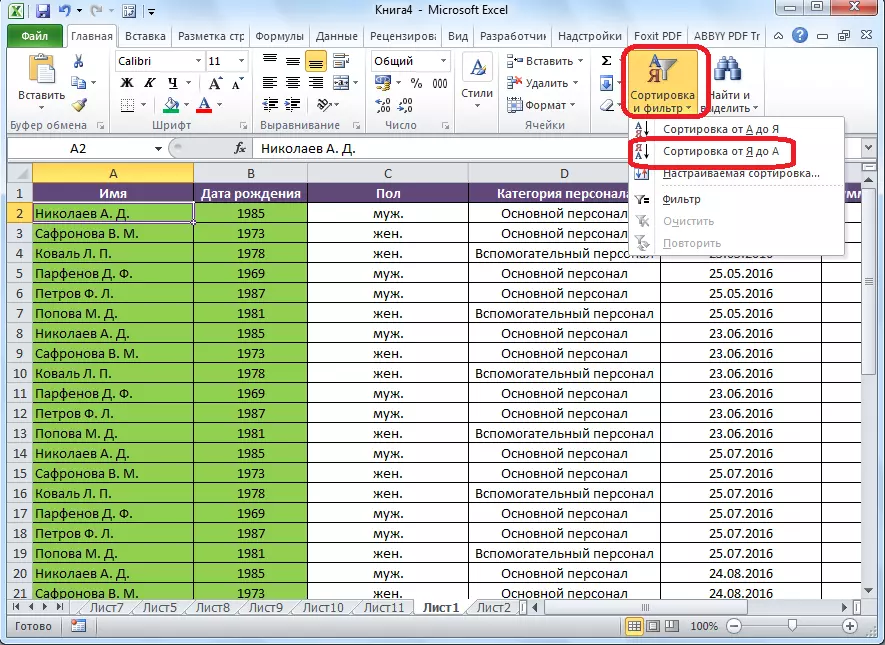
Awọn akojọ ti wa ni kọ ni awọn ọna ibere.
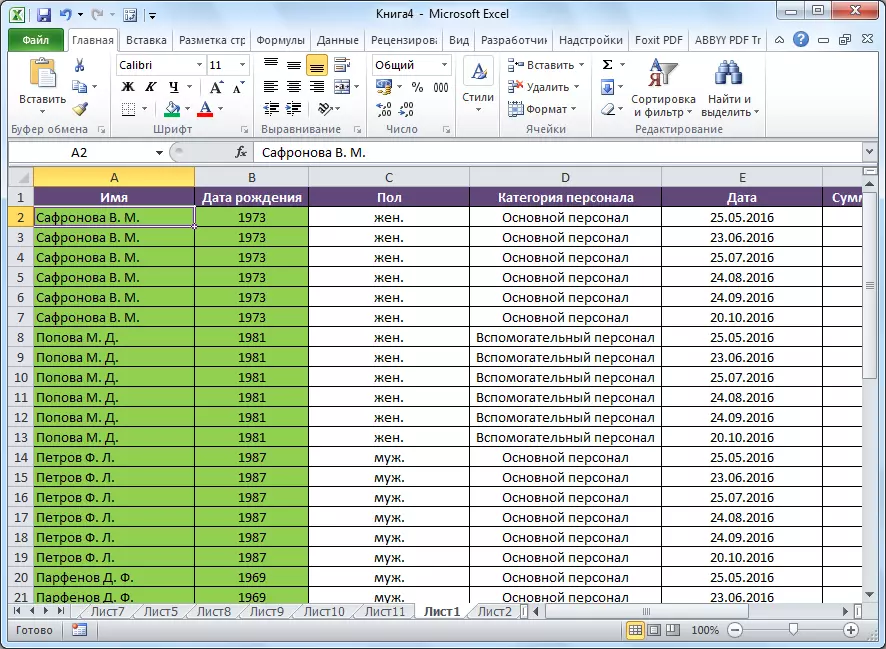
O yẹ ki o wa woye wipe a iru Iru ti ayokuro ni itọkasi nikan pẹlu ọrọ data kika. Fun apẹẹrẹ, pẹlu kan nomba kika, awọn ayokuro "lati kere si o pọju" (ati, lori awọn ilodi si), ati nigbati awọn ọna kika ọjọ ni "lati atijọ si awọn titun" (ati, lori awọn ilodi si).
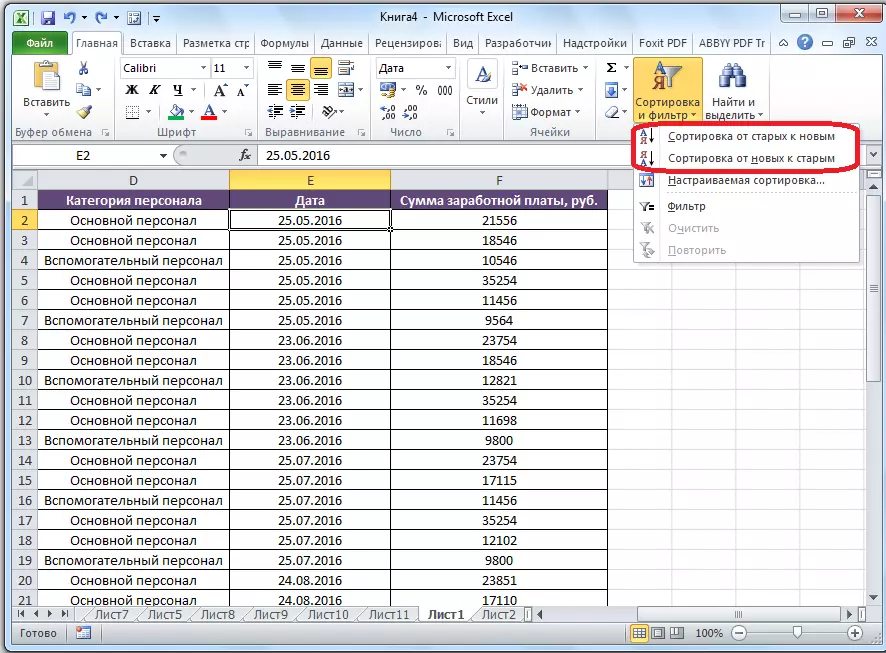
asefara ayokuro
Sugbon, bi a ba ri, pẹlu awọn pàtó kan orisi ti ayokuro nipa ọkan iye, awọn data ti o ni awọn orukọ ti awọn kanna eniyan ni itumọ ti inu awọn ibiti o ni alainidi ibere.
Ati lati ṣe ohun ti o ba ti a fẹ lati to awọn orukọ ni ibamu si awọn ti alfabeti, ṣugbọn fun apẹẹrẹ, nigbati o ba baramu awọn orukọ ki awọn data ti wa ni be nipa ọjọ? Fun yi, bi daradara bi lati lo diẹ ninu awọn miiran awọn ẹya ara ẹrọ, ohun gbogbo ni kanna akojọ "too ati àlẹmọ", a nilo lati lọ si awọn ohun kan "Asefara ayokuro ...".
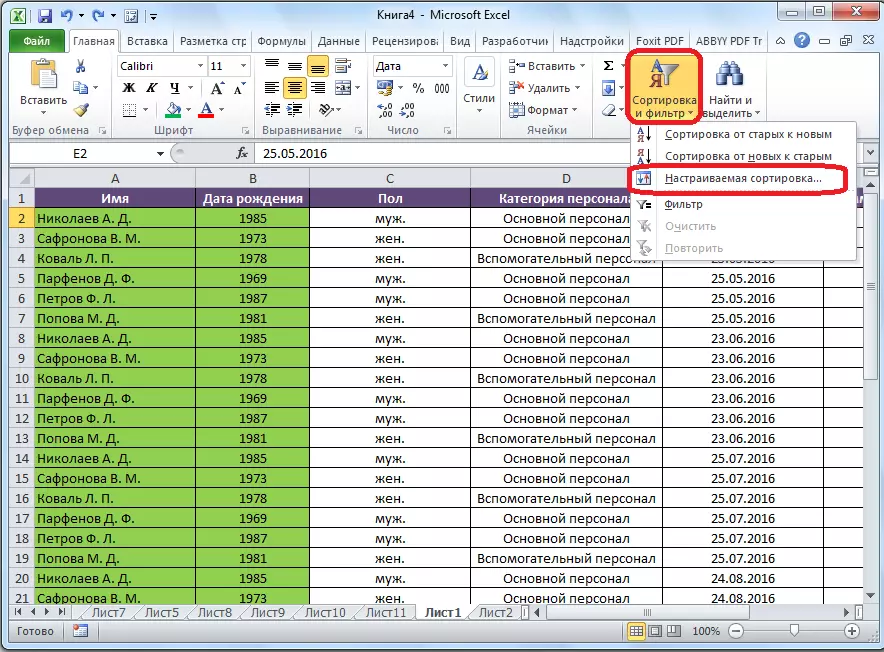
Lẹhin iyẹn, window awọn eto eto ṣi. Ti awọn akọle ba wa ninu tabili rẹ, jọwọ ṣe akiyesi pe ni window yii o jẹ dandan lati duro aami ayẹwo kan nitosi "data mi ni.
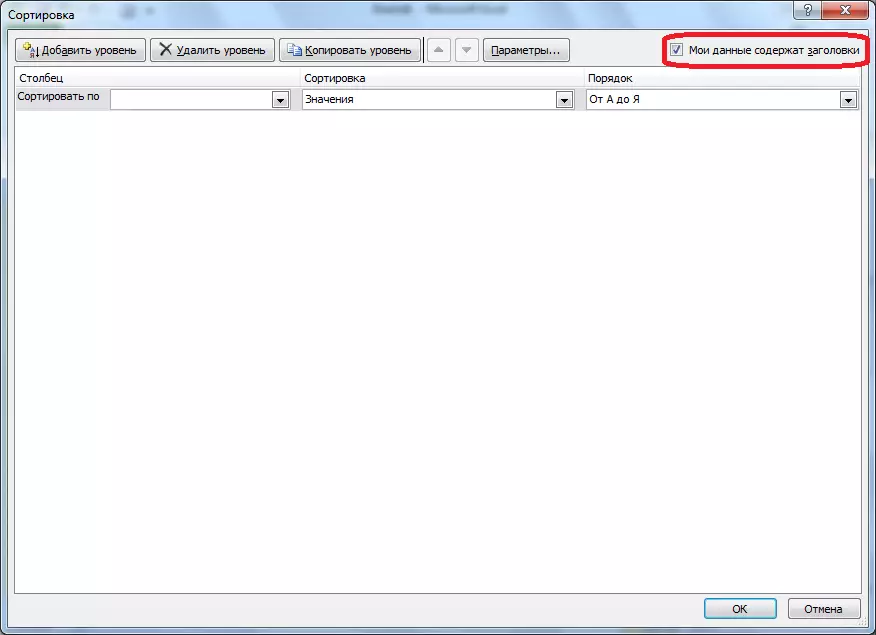
Ni awọn "Apo", ṣalaye orukọ iwe nipasẹ eyiti yi to ṣiṣẹ. Ninu Ẹjọ wa, eyi ni "Orukọ". Ninu aaye "too", o ṣalaye ni ibamu si iru akoonu ti akoonu yoo ni lẹsẹsẹ. Awọn aṣayan mẹrin wa:
- Awọn iye;
- Awọ sẹẹli;
- Awọ font;
- Aami sẹẹli.
Ṣugbọn, ni ọpọlọpọ awọn julọ, nkan naa "awọn idiyele" ni a lo. O ti ṣeto nipasẹ aiyipada. Ninu ọran wa, a yoo lo nkan yii.
Ninu iwe "paṣẹ" a nilo lati ṣalaye, ni aṣẹ data yoo wa: "Lati Z" tabi idakeji. Yan iye "lati kan si Z."
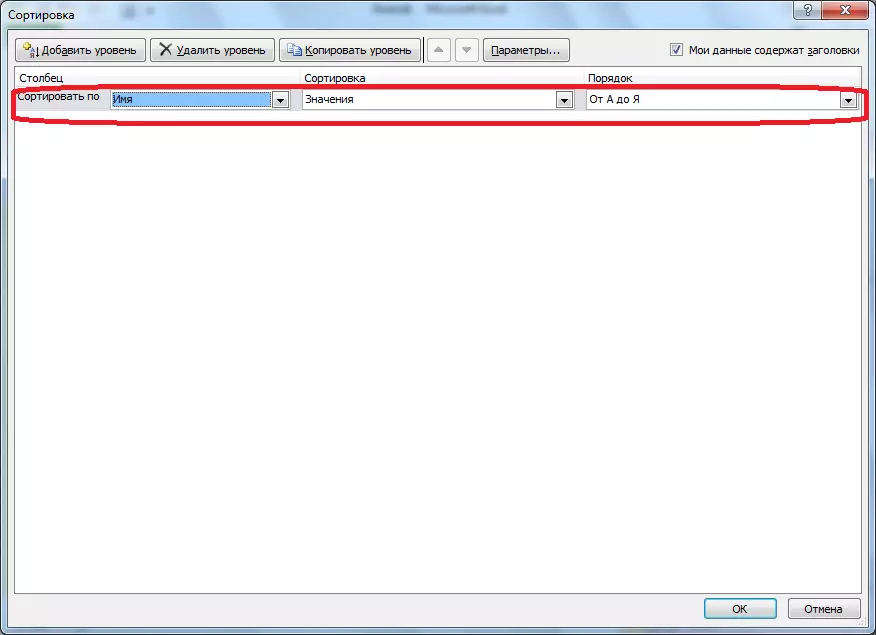
Nitorinaa, a ṣeto tito lẹsẹsẹ ninu awọn akojọpọ. Lati le tunto lẹsẹsẹ lori iwe miiran, tẹ bọtini "Fi ipele kun".
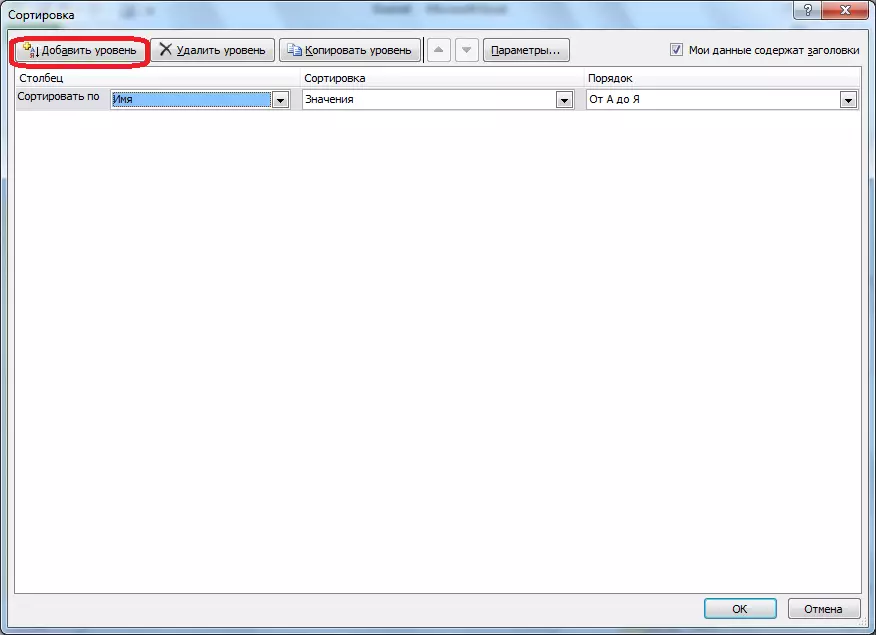
Eto miiran ti awọn aaye yoo han, eyiti o yẹ ki o fọwọsi fun tito nipasẹ iwe miiran. Ninu Ẹjọ wa, ni ibamu si "ọjọ" ọjọ ". Lati ọjọ ti awọn sẹẹli wọnyi ti ṣeto si ọjọ, lẹhinna ni aaye "aṣẹ ti a ṣeto awọn idiyele ti a ko" lati ọdọ Z ", ṣugbọn" lati titun si atijọ " .
Ni ọna kanna, ni window yii o le tunto, ti o ba jẹ dandan, ati yiyi lori awọn ọwọn miiran ni aṣẹ ti iṣaaju. Nigbati gbogbo eto ba ṣe, tẹ bọtini "DARA".
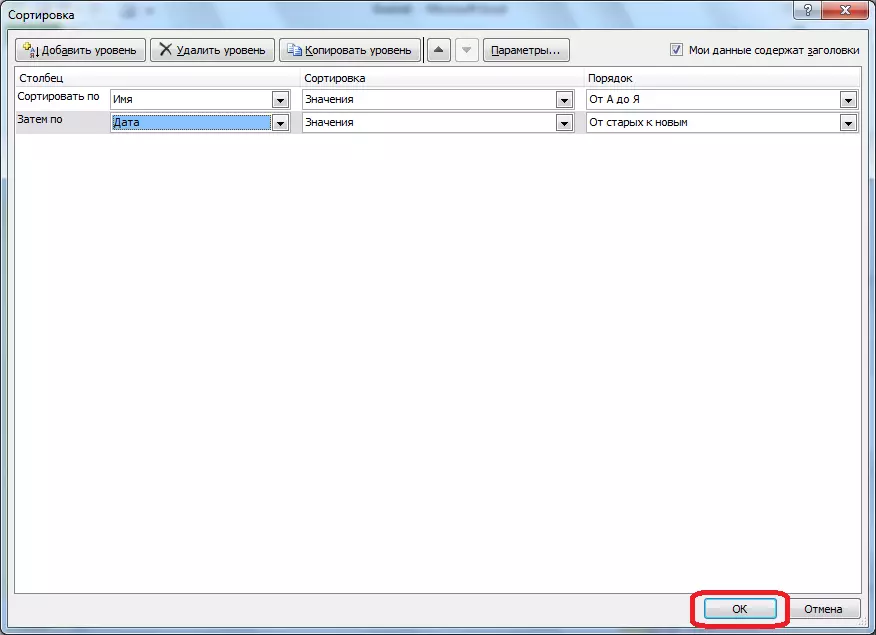
Bi o ti le rii, bayi ninu tabili wa gbogbo data to lẹsẹsẹ, ni akọkọ, nipasẹ awọn orukọ osise, ati lẹhinna, nipasẹ awọn ọjọ isanwo.
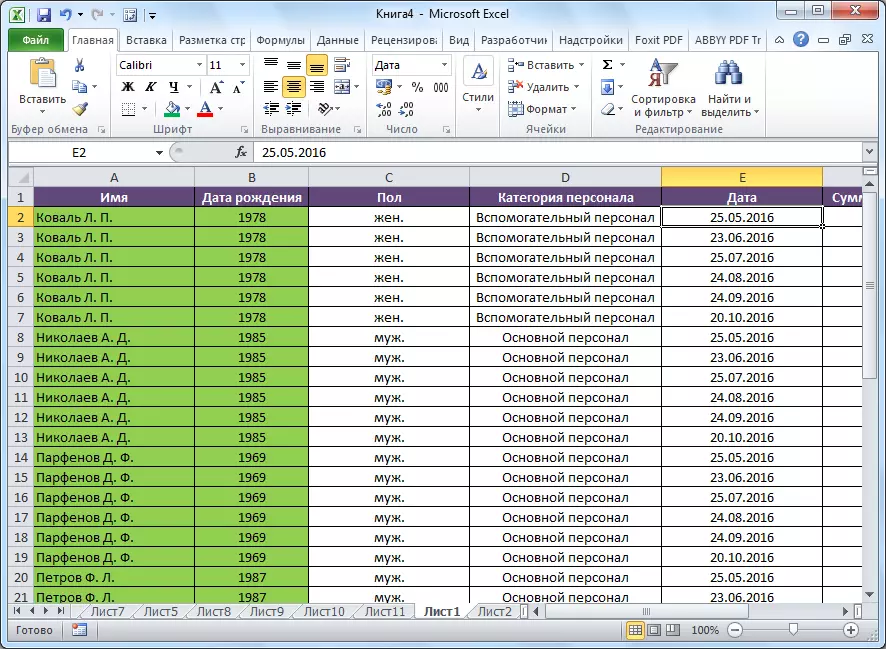
Ṣugbọn, eyi kii ṣe gbogbo awọn ṣeeṣe ti tito aṣa aṣa. Ti o ba fẹ, ninu window yii, o le tunto lẹsẹsẹ awọn akojọpọ, ṣugbọn nipa awọn ila. Lati ṣe eyi, tẹ bọtini bọtini "Awọn aworan".
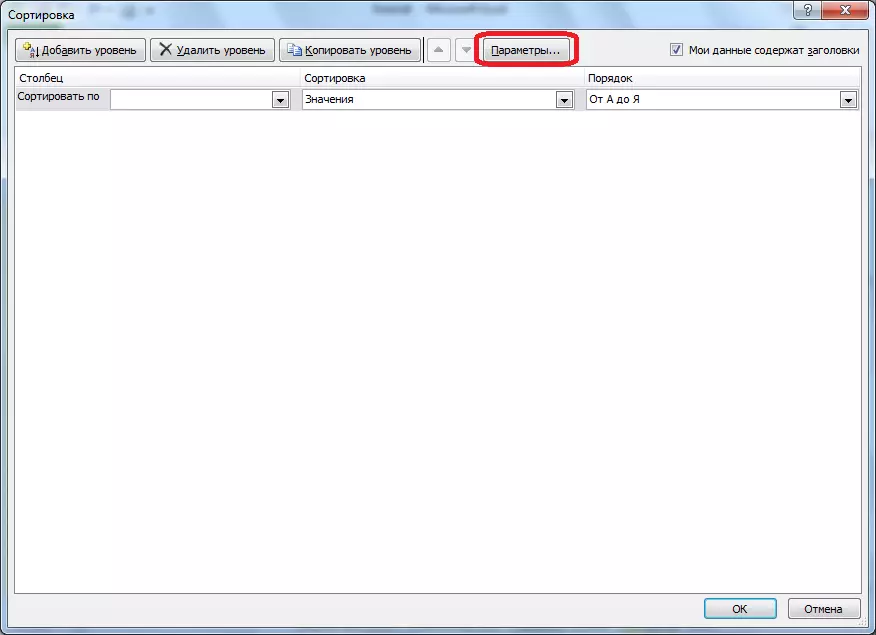
Ni window awọn aye lẹsẹsẹ ti o ṣii, a tumọ iyipada lati "kawöna" ipo si awọn "ibiti awọn ọwọn" ipo. Tẹ bọtini "DARA".
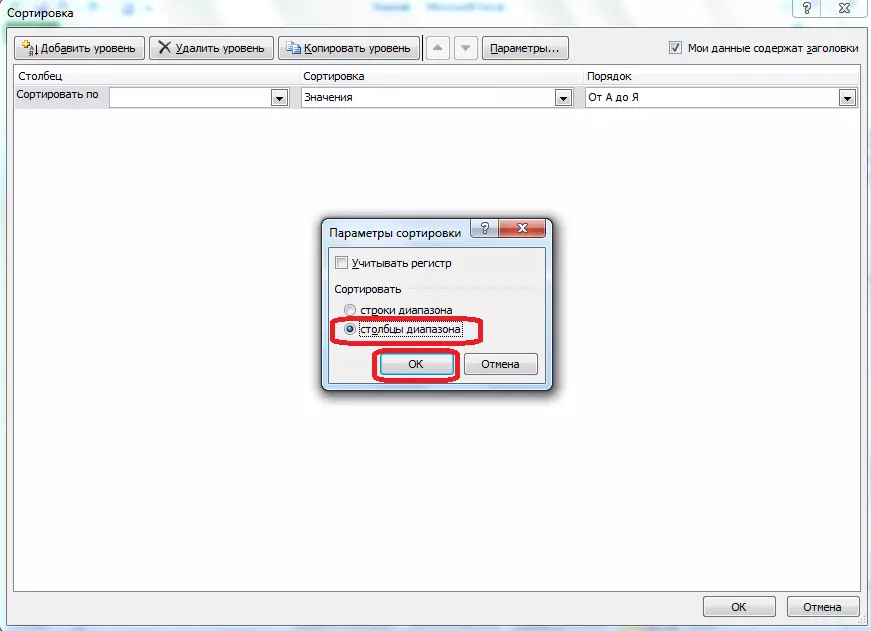
Ni bayi, nipa àdìdé pẹlu apẹẹrẹ tẹlẹ, o le ṣe akosile data fun tito. Tẹ data sii, ki o tẹ bọtini "DARA".

Bi a ti rii, lẹhin iyẹn, awọn ọwọn yipada awọn aye, ni ibamu si awọn aye ti o wọle.
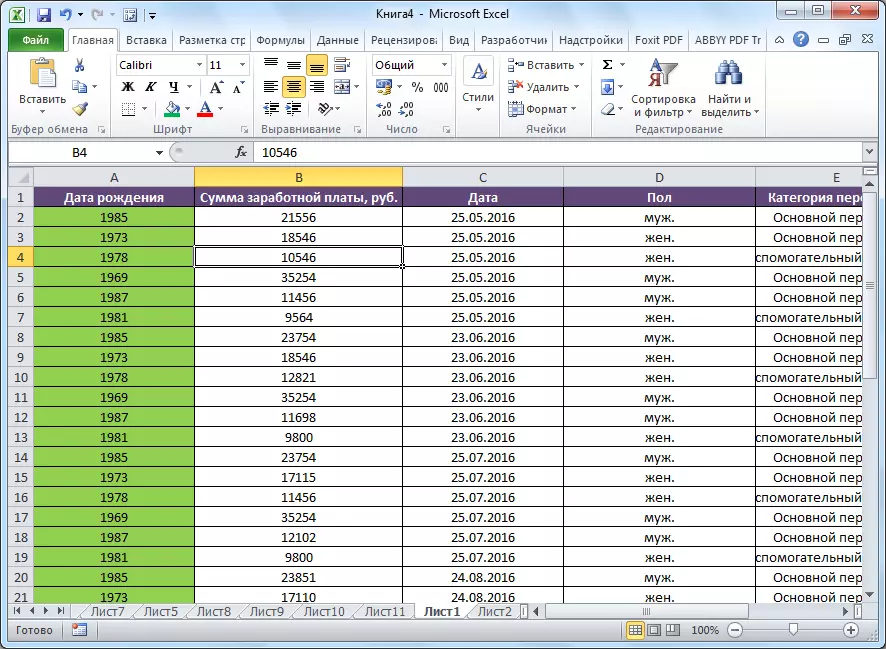
Nitoribẹẹ, fun tabili wa, ti o ya fun apẹẹrẹ, lilo lẹsẹsẹ pẹlu iyipada ninu ipo ti iwe ko ni gbe lilo pataki kan, ṣugbọn fun diẹ ninu awọn tabili miiran iru tito lẹsẹsẹ le jẹ pataki pupọ.
Asẹ
Ni afikun, ni Microsoft tayo, iṣẹ àlẹmọ data kan wa. O fun ọ laaye lati lọ kuro ni awọn data yẹn ti o ṣakiyesi pataki, ati tọju isinmi. Ti o ba wulo, data ti o farapamọ le nigbagbogbo pada si ipo ti o han.
Lati lo ẹya yii, a di lori eyikeyi alagbeka ninu tabili (ati pelu ni akọle), lẹẹkansi a tẹ lori "too ati àlẹmọ" bọtini ninu apoti irinṣẹ aṣayan ṣiṣatunṣe. Ṣugbọn, ni akoko yii ninu akojọ aṣayan ti o han, yan "Àlẹmọ" ". O tun le dipo awọn iṣe wọnyi n kan tẹ Konturolu + Shift + L Yipo bọtini.
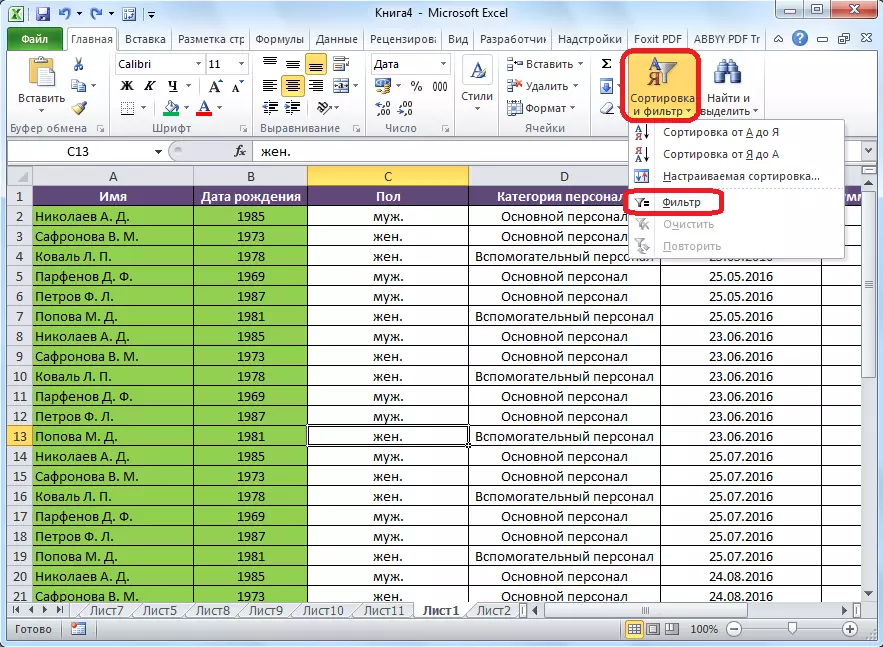
Gẹgẹbi a ti le rii, awọn sẹẹli ni irisi square han ninu awọn sẹẹli pẹlu orukọ gbogbo awọn ọwọn, eyiti o jẹ onigun mẹta ni isalẹ.
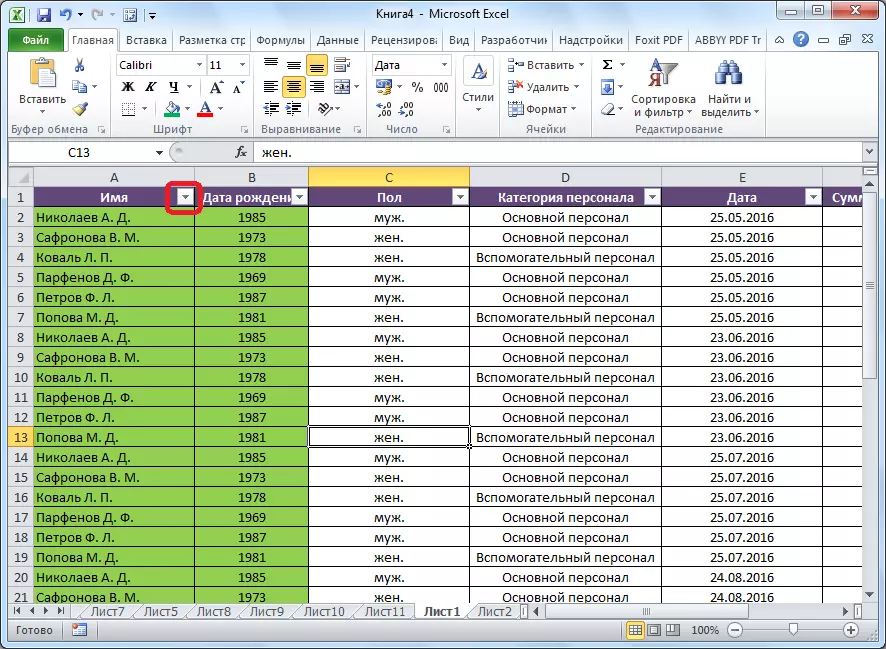
Tẹ aami yii ni iwe, ni ibamu si eyiti a yoo ṣe àlẹmọ. Ninu ọran wa, a pinnu lati ṣe àlẹmọ nipasẹ orukọ. Fun apẹẹrẹ, a nilo lati fi data silẹ nikan nipasẹ oṣiṣẹ ti Nikolael. Nitorinaa, titu awọn ami lati awọn orukọ ti gbogbo awọn oṣiṣẹ miiran.
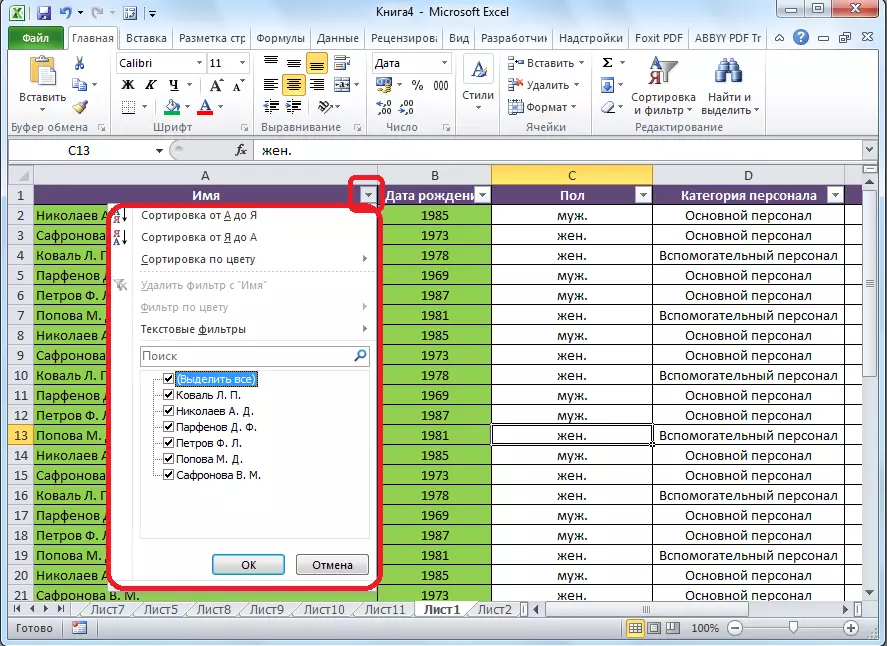
Nigbati a ba ṣe ilana naa, tẹ bọtini "DARA".
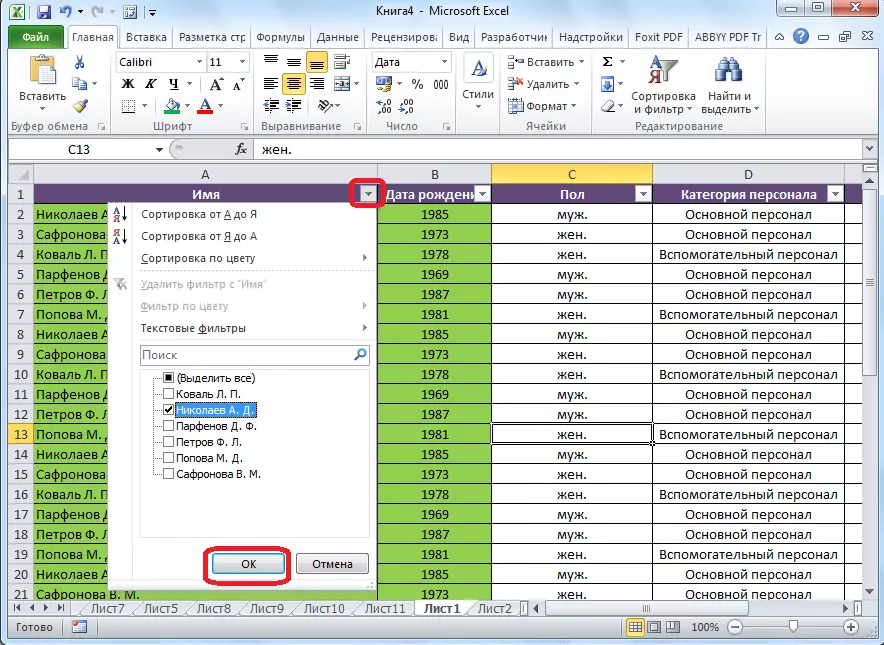
Gẹgẹbi a ti le rii, awọn okun nikan pẹlu orukọ oṣiṣẹ ti Nikolav wa ninu tabili.
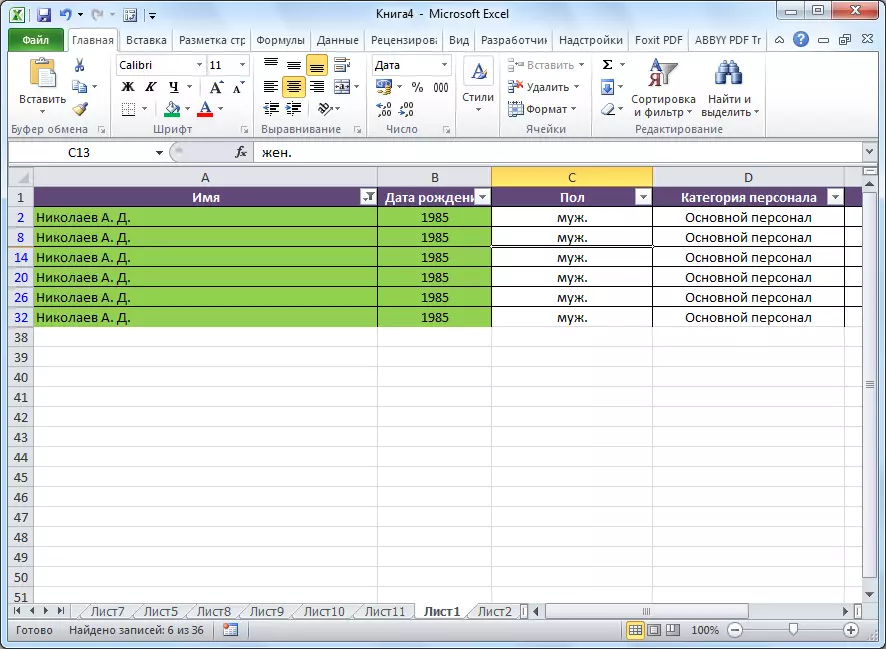
Pari iṣẹ-ṣiṣe naa, ati pe a yoo fi tabili silẹ ni tabili ti o ba ni pato si Nikolael fun idamẹrin III fun ọdun mẹẹdogun ti 2016. Lati ṣe eyi, tẹ aami aami ninu sẹẹli ọjọ. Ninu atokọ ti o ṣi, yọ awọn apoti ayẹwo kuro lati awọn oṣu "le", "Okudu" ati "Oṣu Kẹwa", bi wọn ṣe jẹ ti mẹẹdogun kẹta, ki wọn ma tẹ bọtini "DARA".
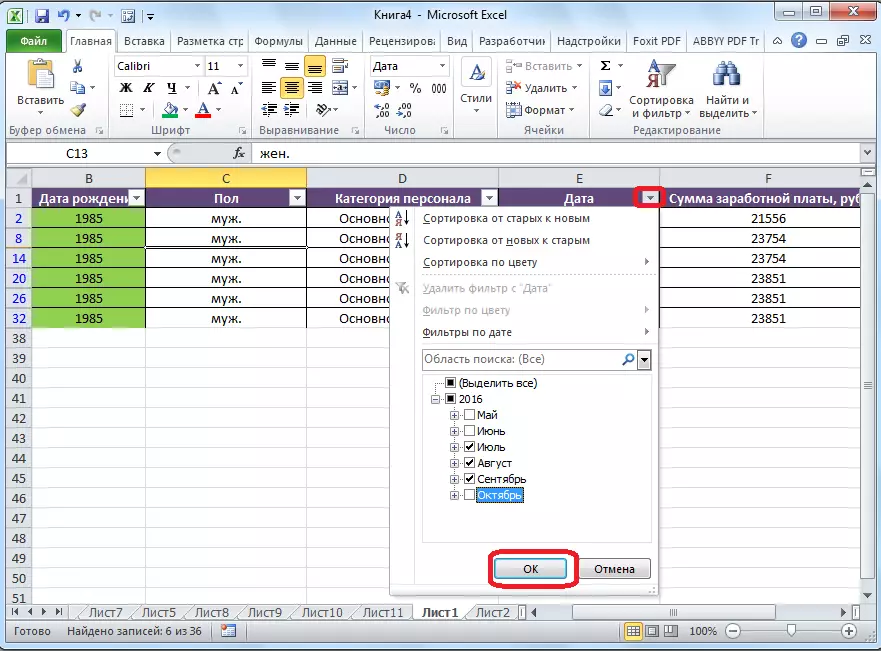
Bi o ti le rii, awọn data nikan ti a nilo wa.
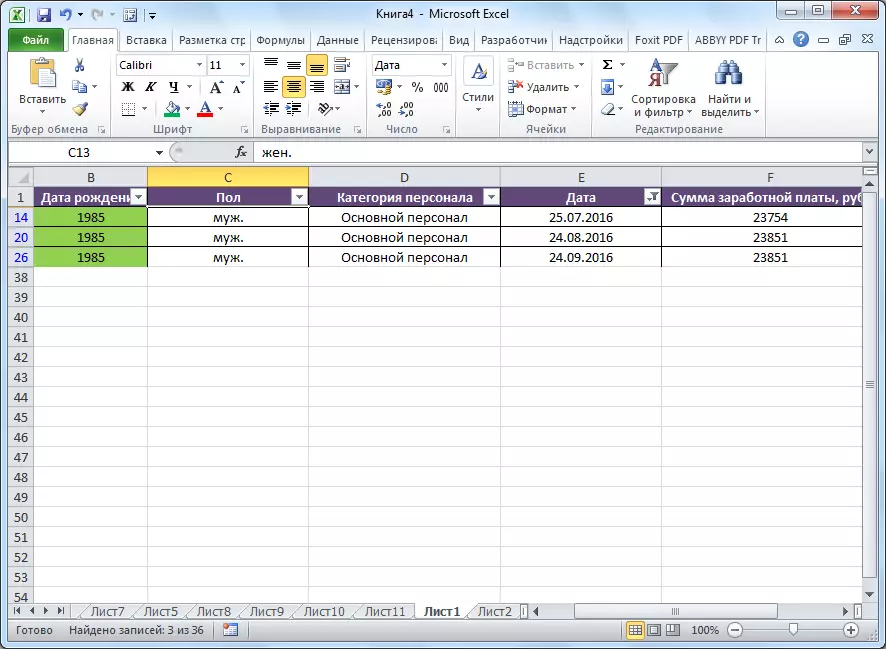
Ni ibere lati yọ àsẹ kuro lori iwe kan pato, ki o ṣafihan awọn data kan ti o farapamọ, tẹ lori aami ti o wa ninu sẹẹli pẹlu akọle ti iwe yii. Ninu akojọ aṣayan, tẹ lori "Paarẹ Àlẹmọ C ..." Nkan.
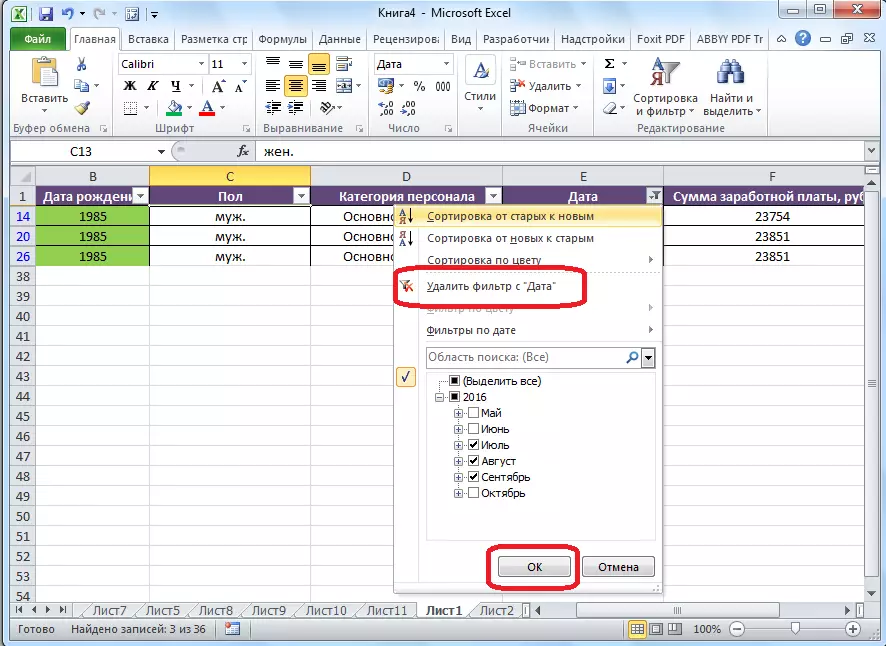
Ti o ba fẹ tun filẹ jade lapapọ gbogbo lori tabili, lẹhinna o nilo lati tẹ bọtini "too ati àlẹmọ" lori teepu, ki o yan "Ko" ko "kuro" O ko "kuro".
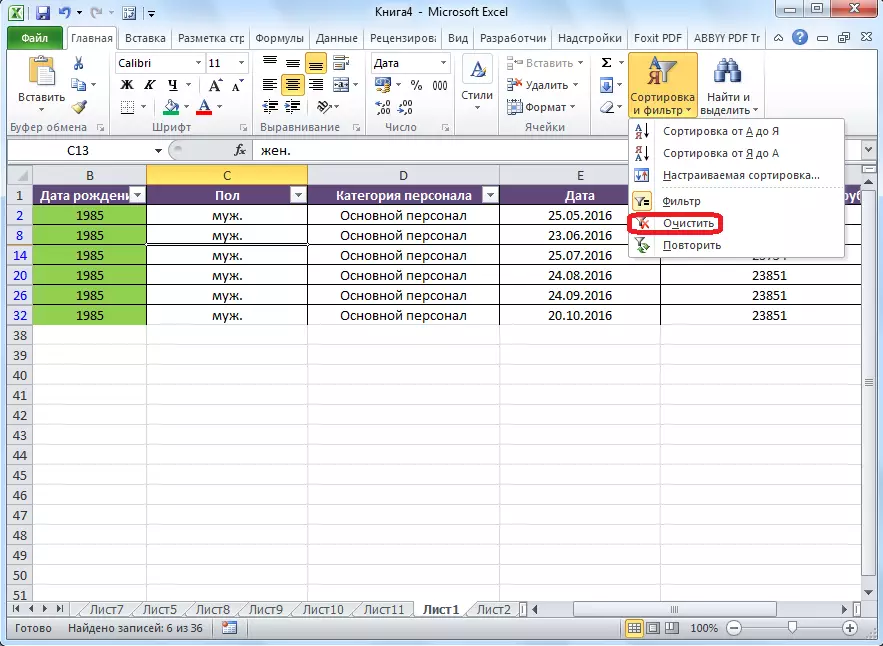
Ti o ba nilo lati yọ àlẹmọ kuro patapata, nitorinaa, bii nigbati o bẹrẹ, o yẹ ki o yan "Àlẹmọ" ni mẹnu kanna, tabi tẹ bọtini itẹwe lori Ctrl + Yiyi.
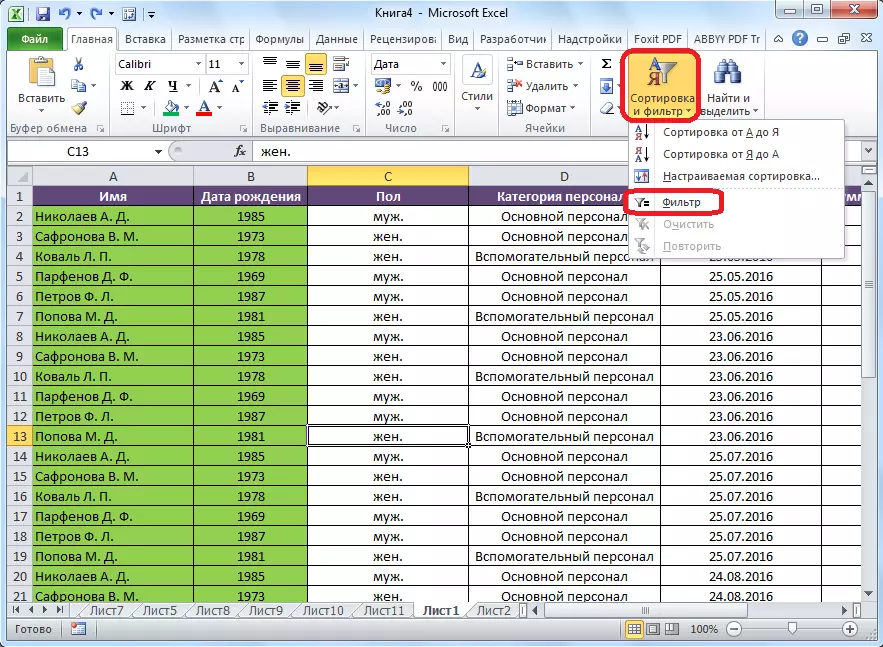
Ni afikun, o yẹ ki o ṣe akiyesi pe lẹhin ti a ti tan "Ajọ" iṣẹ, lẹhinna nigba ti o tẹ lori aami ti o baamu ninu awọn bọtini, awọn iṣẹ lẹsẹsẹ ti a sọ loke wa ni akojọ aṣayan ti o han: "Tọ lati kan si Z", "lẹsẹsẹ lati ọdọ mi si kan", ati "tito ni awọ."
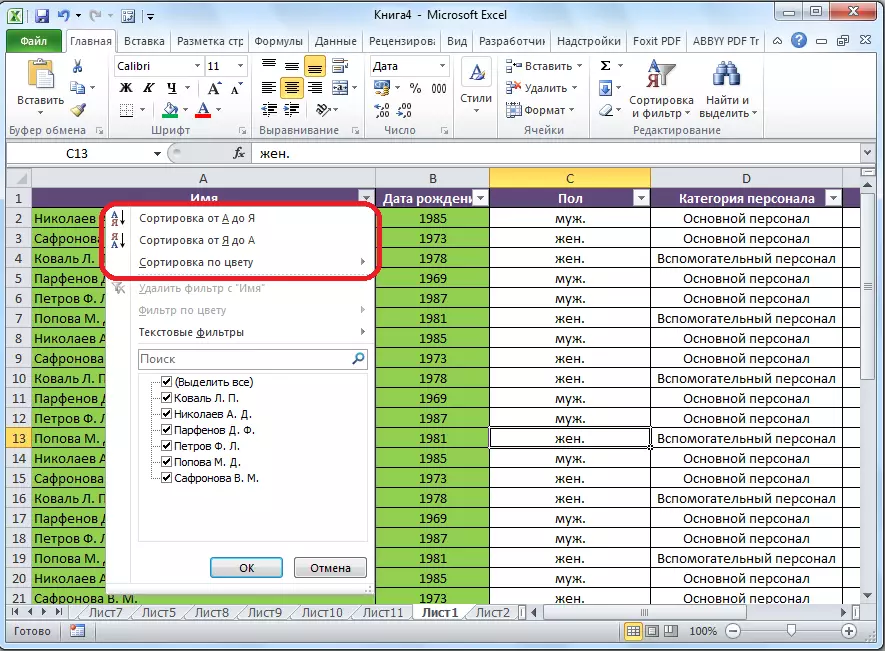
Ẹkọ: Bi o ṣe le Lo Autofilter ni Microsoft tayo
Tabili ọlọgbọn
Ayokuro ati àlẹmọ le tun ti wa ni mu šišẹ, titan awọn agbegbe ti awọn data ti o ti ṣiṣẹ ninu awọn ti ki-a npe ni "smati tabili".
Nibẹ ni o wa ọna meji lati ṣẹda kan smati tabili. Ni ibere lati lo anfani ti awọn akọkọ ninu wọn, allocate gbogbo agbegbe ti tabili, ati, nigba ti ni "Home" taabu, tẹ lori awọn bọtini lori awọn bọtini "kika bi a tabili". Eleyi bọtini jẹ ninu awọn "Styles" ọpa Àkọsílẹ.
Next, a yan ọkan ninu awọn aza ti o fẹ, ninu awọn akojọ ti o ṣi. O yoo ko ni ipa ni iṣẹ ti awọn tabili.
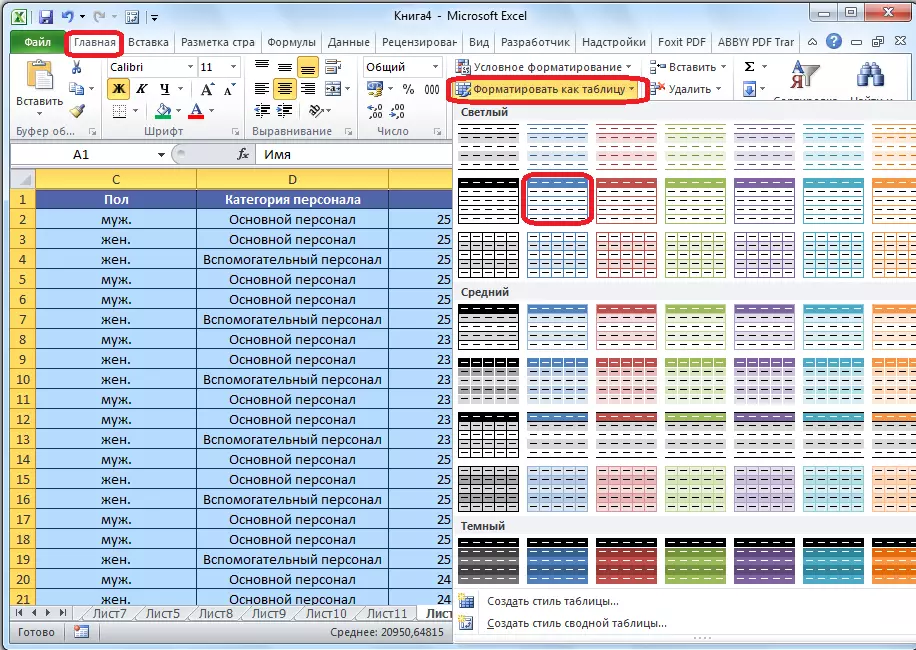
Lẹhin ti o, a apoti ajọṣọ ṣi ninu eyi ti o le yi awọn ipoidojuko ti awọn tabili. Ṣugbọn ti o ba tẹlẹ soto agbegbe ti tọ, ti o ko ba nilo ohunkohun miiran. Ni akọkọ ohun, akọsilẹ ti awọn "Table pẹlu awọn akọle" paramita duro a ayẹwo ami. Next, o kan tẹ lori "DARA" bọtini.
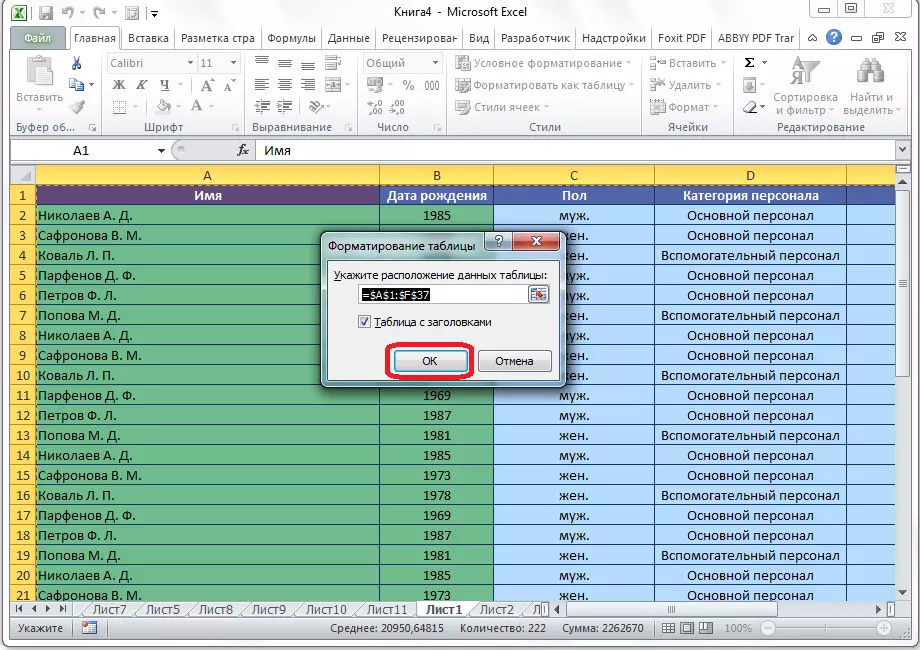
Bi o ba pinnu lati lo anfani ti awọn keji ọna, ki o si tun nilo lati saami gbogbo agbegbe ti awọn tabili, sugbon akoko yi lọ si "Fi sii" taabu. Jije nibi, lori awọn teepu ni "Table irin-" Àkọsílẹ, o yẹ ki o tẹ lori "Table" bọtini.
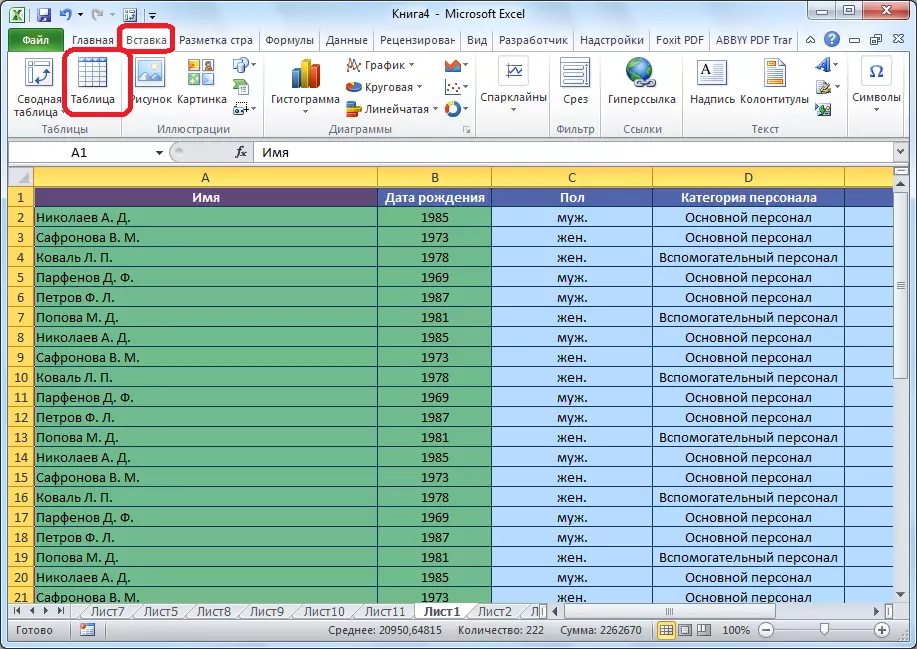
Lẹhin ti, bi awọn ti o kẹhin akoko, a window yoo ṣii ibi ti awọn ipoidojuko ti awọn placement ti awọn tabili yoo wa ni atunse. Tẹ bọtini "DARA".
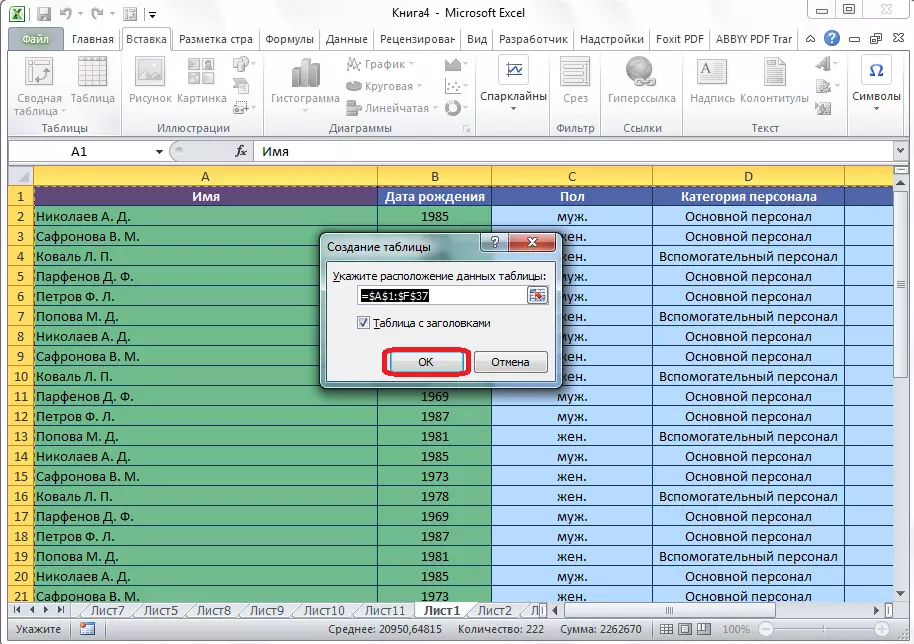
Laibikita bawo ti o lo nigba ti ṣiṣẹda a "smati tabili", a bajẹ gba a tabili, ninu awọn ẹyin ti awọn bọtini ti awọn ti awọn Ajọ ṣàpèjúwe nipa wa ti tẹlẹ a ti fi sori ẹrọ.
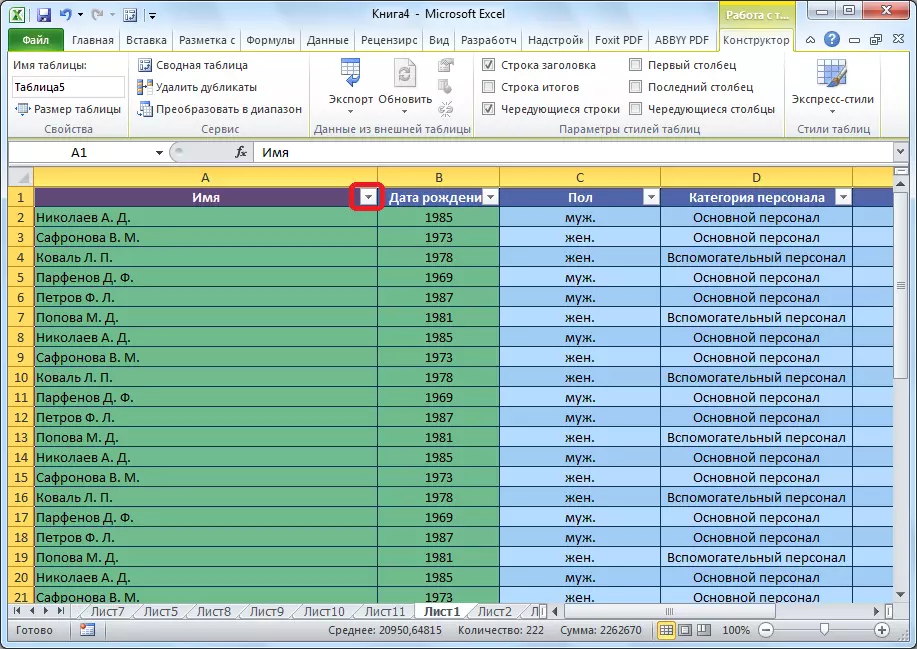
Nigba ti o ba tẹ lori yi icon, gbogbo awọn kanna awọn iṣẹ yoo wa bi nigbati o ba bẹrẹ àlẹmọ pẹlu kan boṣewa ọna nipasẹ awọn "too ati Filter" bọtini.
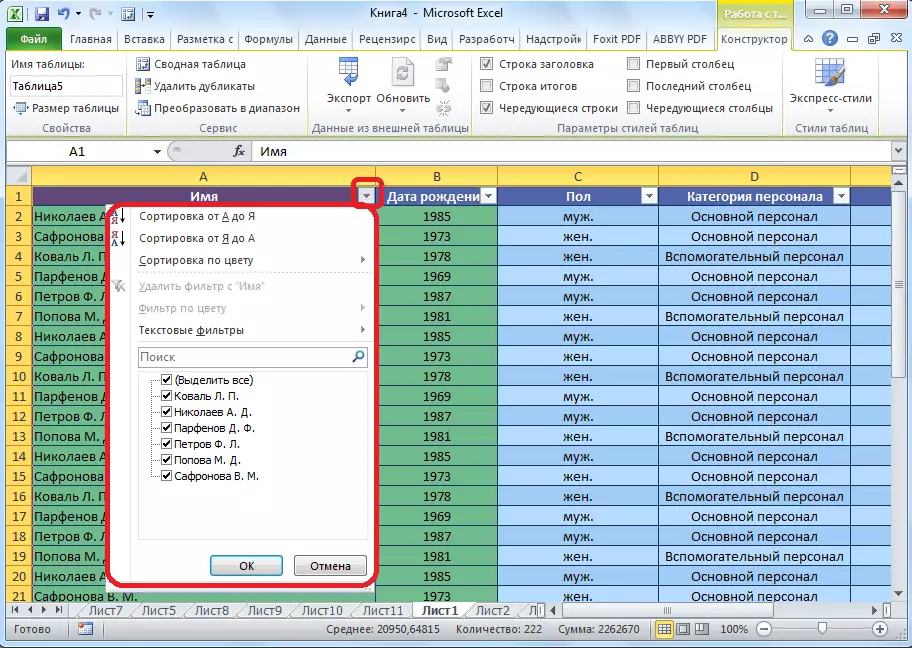
Ẹkọ: Bawo ni lati ṣẹda a tabili ni Microsoft Excel
Bi o ti le ri, ayokuro ati sisẹ tools, pẹlu wọn dara lilo, o le significantly dẹrọ awọn olumulo to iṣẹ pẹlu tabili. A paapa ti o yẹ oro ti won lilo di ninu awọn iṣẹlẹ ti a gan tobi data orun ni a kọ sinu tabili.
